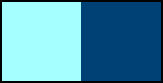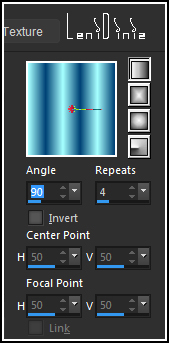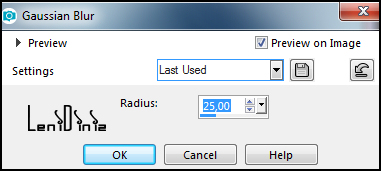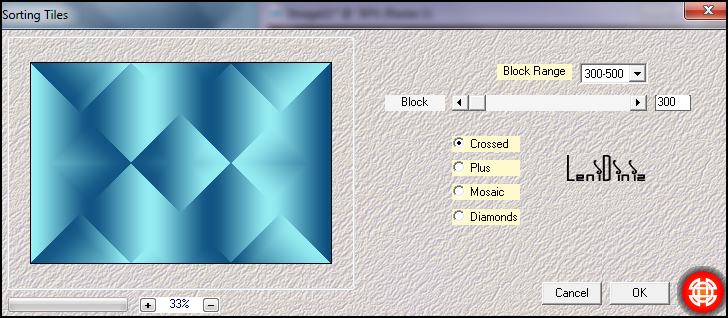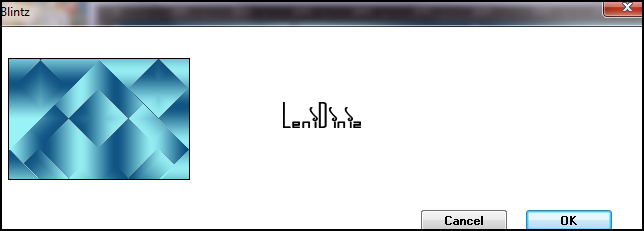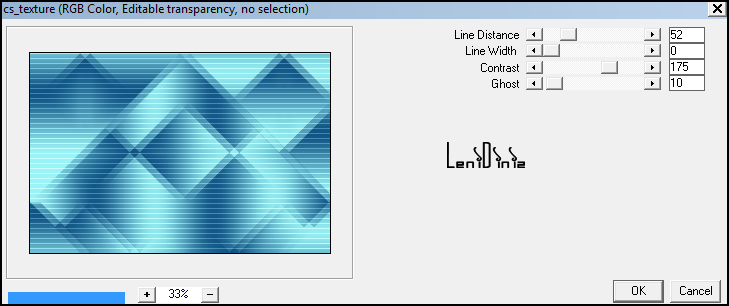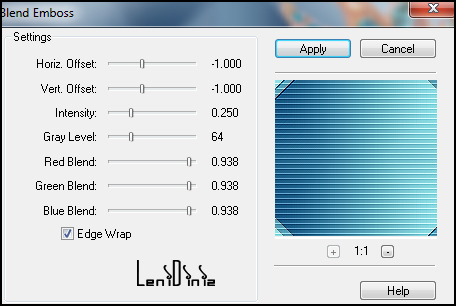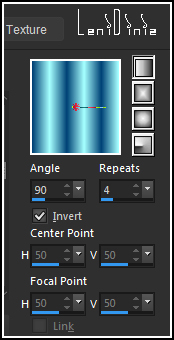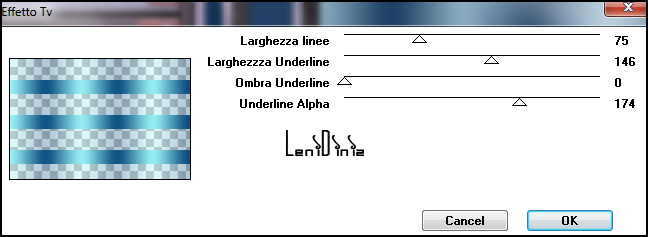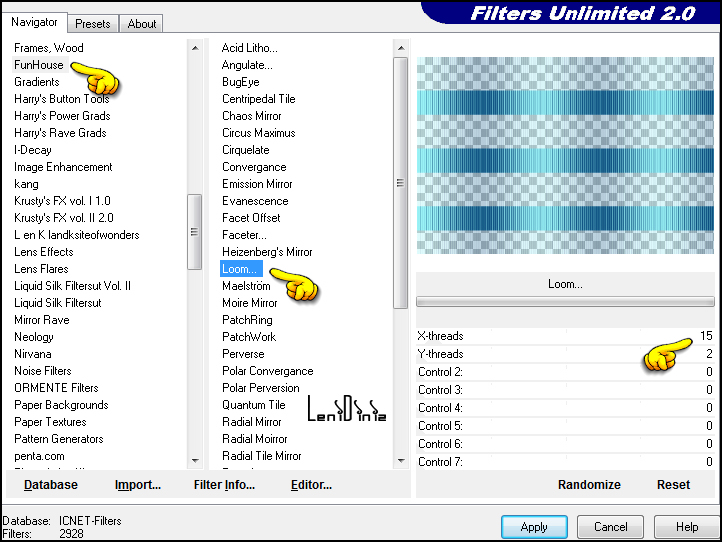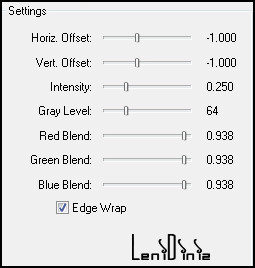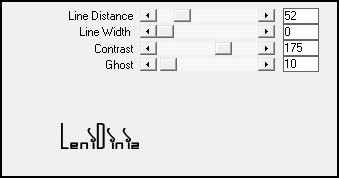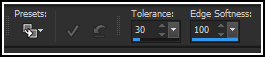|
TRADUÇÕES: Obrigada aos nossos tradutores!
Este Tutorial foi escrito por Leni Dniz, qualquer
semelhança é mera coincidência. Mehdi > Sorting Tiles Simple > Blintz Carolaine and Sensibility > cs_texture FM Tile Tools > Blend Emboss It@lian Editors Effect > Effetto TV Funhouse > Loom CORES: #a5ffff (Foreground cor clara) #004175 (background cor escura)
Esteja à vontade pra mudar o Blend Mode de acordo com as cores que estiver usando. Abra os materiais no PSP. Duplique, minimize e feche os originais. Escolha duas cores para trabalhar. TUTORIAL 01- Abrir uma imagem transparente 900x600 px. Pintar com o gradiente Linear : Angle 90 > Repeats 4, formado pelas cores escolhidas:
02- Adjust > Blur > Gaussian Blur: 25
03- Effects > Plugins > Mehdi > Sorting Tiles:
04- Effects > Edge effects > Enhance. Effects > Plugins > Simple > Blintz:
05- Effects > Plugins > Carolaine and Sensibility > cs_texture:
06- Effects > Plugins > FM Tile Tools > Blend Emboss:
07- Layers > New Raster Layer Pinta com o gradiente Linear, agora invert marcado
08- Effects > Plugins > It@lian Editors Effect > Effetto Tv:
09- Effects > Plugins > Filters Unlimited > Funhouse > Loom
10- Effects > Plugins > FM Tile Tools > Blend Emboss:
11- Edit > Copy no decor_leni_raida-2 No trabalho, Edit > Paste as New Layer. Layers > Properties > General > Blend Mode: Overlay
12- Edit > Copy no decor_leni_raida No trabalho, Edit > Paste as New Layer.
Ferramenta
Pick Tool:
posição X
-11
posição Y
62
Layers > Properties > General > Blend Mode: Screen 13- Se preferir, pode aplicar: Effects > 3D Effects > Drop Shadow > 1 > 1 > 80 > 0 color #000000 (Opcional) 14- Edit > Copy Special > Copy Merged.
15- Image > Add Borders: 2px - symmetric - color > #004175 (background cor escura) 2px - symmetric - color > #a5ffff (Foreground cor clara) 2px - symmetric - color > #004175 (background cor escura)
16- Selections > Select All. Selection > Invert Pintar com o gradiente Linear:
Selections > Select None.
17- Image > Add Borders: 2px - symmetric - color > #004175 (background cor escura) 2px - symmetric - color > #a5ffff (Foreground cor clara)
18- Selections > Select All. Image > Add Borders: 50px - symmetric qualquer cor. Selection > Invert. Edit > Paste into Selection. 19- Adjust > Blur > Gaussian Blur: 15 Effects > Plugins > Carolaine and Sensibility > cs_texture:
20- Adjust > Sharpness > Sharpen. Selection > Invert. Effects > 3D Effects > Drop Shadow > 0 > 0 > 100 > 50 color #000000 Selections > Select None.
21- Edit > Copy no tube principal No trabalho, Edit > paste as New Layer Resize se for necessário, no tube do material não foi aplicado resize. Posicionar à direita. Effects > 3D Effects > Drop Shadow à gosto.
22- Podendo também fazer do modo como fiz: Layers > Duplicate Adjust > Blur > Gaussian Blur: 14 (Na versão, o blur foi de 21) Layers > Properties > General > Blend Mode > Multiply Layers > Arrange > Move Down
23- Edit > Copy no título_leni_raida No trabalho, Edit > paste as New Layer Posicione à esquerda como modelo final. Effects > 3D Effects > Drop Shadow como preferir.
24- Podendo fazer também como eu fiz: Primeiro o título na cor branco Ferramenta Pick Tool: posição X 130 posição Y 484
25- Depois o título na cor azul. Ferramenta Pick Tool: posição X 127 posição Y 486 Usando outra cor, colorir com a ferramenta Color Changer Tool Configuração: Tolerance 30 > Edge Softness 100
26- Image > Add Borders > 2px - symmetric - color > #004175 (background cor escura)
27- Aplicar sua marca d'água ou assinatura. Leni Diniz, Agosto/2024
VERSÃO:
Créditos: Formatação, Arte Final e Tutorial by LeniDiniz Tubes Principais: Tubed by LeniDiniz
Sinta-se à vontade para enviar suas versões. Terei todo o prazer em publicá-las em nosso site.
|